Nếu bạn có danh sách các mục hoặc tên hoặc số, bạn có thể sử dụng một công thức đơn giản trong Excel để sắp xếp ngẫu nhiên danh sách này.
Tôi thường cần sử dụng nó khi tôi tạo các hướng dẫn yêu cầu một bộ số hoặc mục ngẫu nhiên.Nó cũng có thể hữu ích nếu bạn tạo một nhóm ngẫu nhiên trong văn phòng hoặc lớp học.
Trong hướng dẫn này, tôi sẽ chỉ cho bạn batrong ExcelNhanhĐặt ngẫu nhiên tên hoặc danh sách các mụcCách đơn giản.
Vậy hãy bắt đầu!
Ngẫu nhiên hóa một danh sách với một công thức sắp xếp
Giả sử bạn có một danh sách tên như hình dưới đây, và bạn muốn sắp xếp ngẫu nhiên danh sách này.
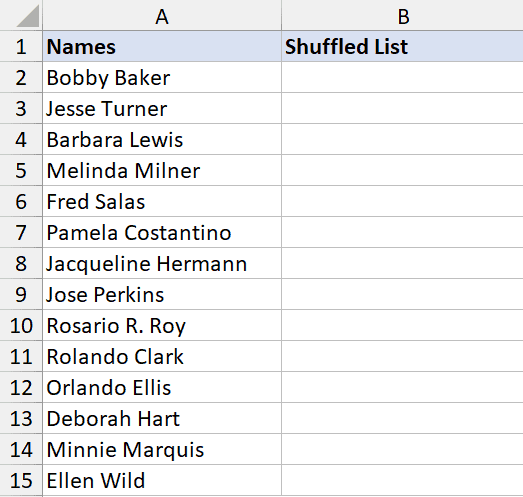
Đây là công thức để làm điều này:
= SORTBY (A2: A15, RANDARRAY (COUNTA (A2: A15)))
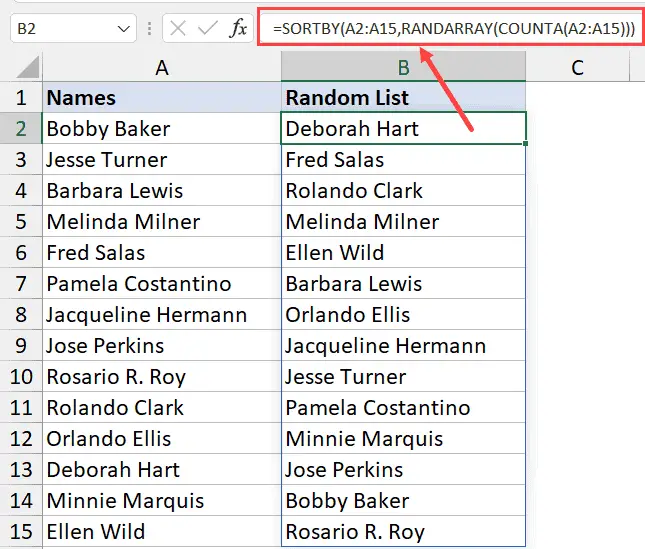
Tôi đã sử dụng hàm COUNTA để lấy tổng số tên trong danh sách và sau đó sử dụng nó trong hàm RANDARRAY để tạo danh sách gồm 14 số ngẫu nhiên (vì có 14 tên trong danh sách).
Sau đó, danh sách ngẫu nhiên gồm 14 số này được sử dụng trong hàm SORTBY để cung cấp cho chúng ta một danh sách tên hỗn tạp.
Nếu bạn muốn xáo trộn lại danh sách này, hãy nhấn F9 và danh sách sẽ xáo trộn lại (điều này xảy ra vì RANDARRAY là một hàm không ổn định và sẽ làm mới bất cứ khi nào bạn nhấn F9 hoặc thực hiện thay đổi trong tệp Excel)
Khi bạn có danh sách các tên ngẫu nhiên bạn muốn, bạn có thể chuyển đổi công thức thành một giá trị để nó không thay đổi.
Lưu ý rằng cả "SORTBY" và "RANDARRAY" đều là công thức mới chỉ hoạt động khiTrong Excel cho Microsoft 365, Excel 2021 và Excel cho webCó sẵn.Nếu bạn đang sử dụng phiên bản Excel cũ hơn, bạn sẽ không thể truy cập các tính năng này.Nếu đây là trường hợp của bạn, bạn có thể sử dụng phương pháp được mô tả tiếp theo
Ngẫu nhiên hóa danh sách bằng công thức RAND + chức năng sắp xếp (hoạt động với các phiên bản Excel cũ hơn)
Nếu bạn không có quyền truy cập vào các chức năng SORTBY và RANDARRAY, bạn có thể sắp xếp ngẫu nhiên danh sách theo cách cũ.
Dưới đây, tôi đã liệt kê lại những cái tên mà tôi muốn xáo trộn và nhận một danh sách mới.
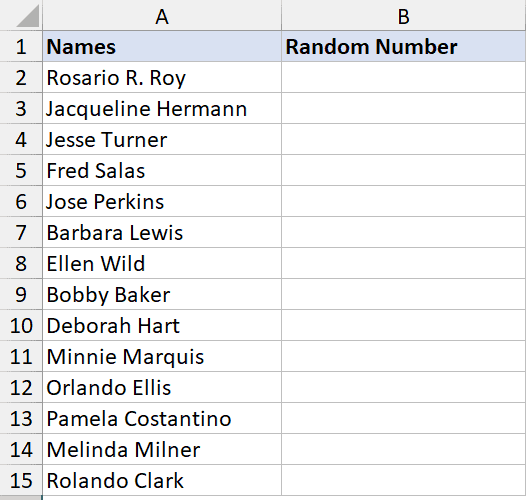
Dưới đây là các bước để thực hiện việc này:
- Trong cột liền kề, nhập công thức sau: = RAND ()
- Sao chép và dán công thức vào tất cả các ô liền kề trong cột B
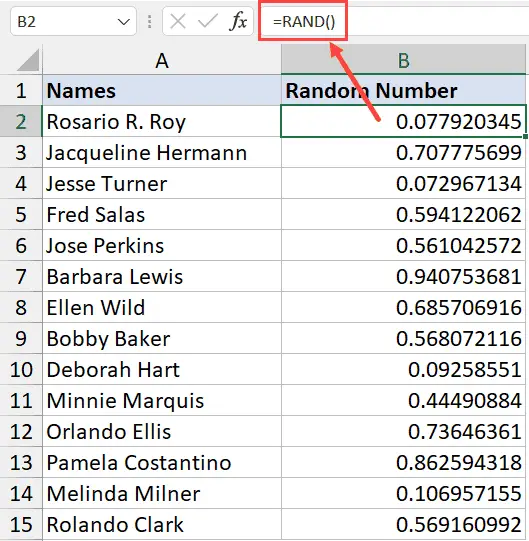
- Chọn tập dữ liệu (bao gồm tên và số trong cột B)
- Nhấp vào tab Dữ liệu trong Ruy-băng
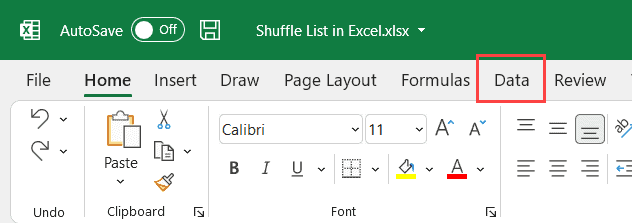
- Trong nhóm Sắp xếp & Bộ lọc, hãy nhấp vào biểu tượng Sắp xếp
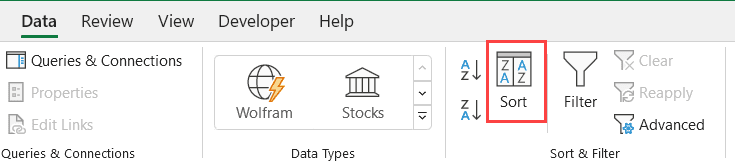
- Trong hộp thoại Sắp xếp, chọn Số Ngẫu nhiên từ danh sách thả xuống Sắp xếp Theo
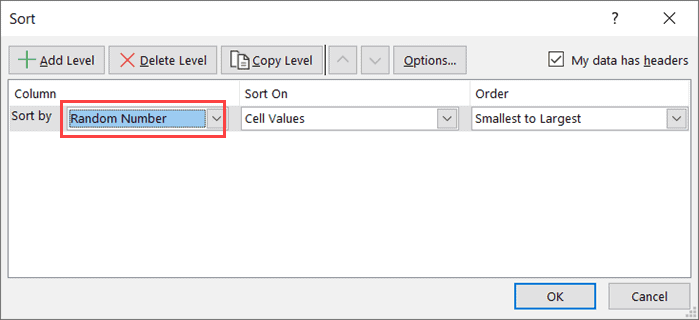
- Bấm OK
Các bước trên sẽ sắp xếp danh sách tên dựa trên các số ngẫu nhiên mà chúng tôi đã tạo.
Nếu bạn muốn xáo trộn danh sách một lần nữa, chỉ cần nhấn F9.Điều này sẽ buộc công thức RAND phải tính toán lại và cung cấp cho bạn một tập hợp các số ngẫu nhiên mới.
Bây giờ bạn có thể sắp xếp danh sách tên dựa trên tập dữ liệu số ngẫu nhiên mới này và bạn sẽ nhận được một danh sách mới gồm các tên bị xáo trộn.
Khi hoàn tất, bạn có thể xóa các số trong cột B.
Dưới đây là hai phương pháp đơn giản bạn có thể sử dụng để xáo trộn danh sách tên hoặc mục trong Excel.
Nếu bạn sử dụng Excel cho Microsoft 365 hoặc Excel 2021, bạn có thể sử dụng phương pháp đầu tiên của tôi bằng cách sử dụng hàm SORTBY và RANDARRAY.
Nếu bạn đang sử dụng phiên bản Excel cũ hơn thì bạn có thể sử dụng phương pháp thứ hai của tôi bằng cách sử dụng hàm RAND.
Tôi hy vọng bạn thấy hướng dẫn này hữu ích.









